

A través de un mensaje privado de Facebook un usuario me comentó que cómo podía almacenar la información que los visitantes envían a través de un formulario implementado en Contact Form 7 que tiene en la web. Actualmente utilizamos el correo electrónico para todo y generalmente tenemos una bandeja de entrada abultada, entre spam y correos importantes. Por eso es difícil discernir entre lo que nos es útil o no y, si a eso le sumamos estos correos recibidos por el plugin Contact Form 7, la cosa se complica. En este artículo te comentamos cómo almacenar lo enviado por el plugin Contact Form 7 para consultarlo a través del backoffice de WordPress.
Contact Form 7 es un plugin gratuito desarrollado por Rock Lobster que nos permitirá crear todos los formularios que queramos en nuestro proyecto sin límite alguno. Fácil de instalar y de gestionar, Contact Form 7, es el plugin que necesitas si debes llevar a cabo tareas como las comentadas anteriormente. Además, no tiene coste alguno y sus beneficios son muchos.
Es muy habitual si hacemos desarrollos a medida utilizando WordPress como base, que el cliente nos solicite formularios en donde se recoja información relevante. Por defecto, WordPress no cuenta con funciones para crear formularios, pero podemos ayudarnos, como no, de un plugin para ello. En la red hay muchos plugins para crear formularios en WordPress, pero personalmente el que más me gusta es este Contact Form 7.
Lo primero que tienes que hacer es instalar y activar el plugin Save Contact Form 7 teniendo ya el Contact Form 7 instalado. Para ello ve a la sección Plugins del backoffice de tu WordPress y selecciona la opción de Añadir Nuevo. En la página de Añadir Nuevo Plugin, busca el plugin que queremos instalar haciendo uso del campo de búsqueda que se sitúa en la parte superior derecha de la página.
Teclea el nombre del plugin (que como te hemos indicado es «Save Contact Form 7») y presiona ENTER para iniciar la búsqueda. Si has seguido los pasos al pie de la letra, este plugin te debería aparecer como uno de los primeros resultado de la búsqueda. Instálalo y actívalo para poder utilizarlo.
Una vez instalado, solo tienes que ir a la nueva sección que se ha creado automáticamente al instalar este último plugin llamada Save CF7 mediante el menú lateral izquierdo disponible en el backoffice.
Cuando entres en la página del plugin en el backoffice verás un campo desplegable para elegir de qué formulario quieres ver las respuestas. Antes que nada decirte que si un formulario no ha recibido respuesta alguna, no aparecerá en el desplegable. Y por supuesto, este plugin no tiene caracter retroactivo, es decir, comenzará a almacenar información enviada por los formularios una vez se haya instalado, y no antes. Es decir, no mostrará respuestas de usuarios anteriores a la activación del plugin.
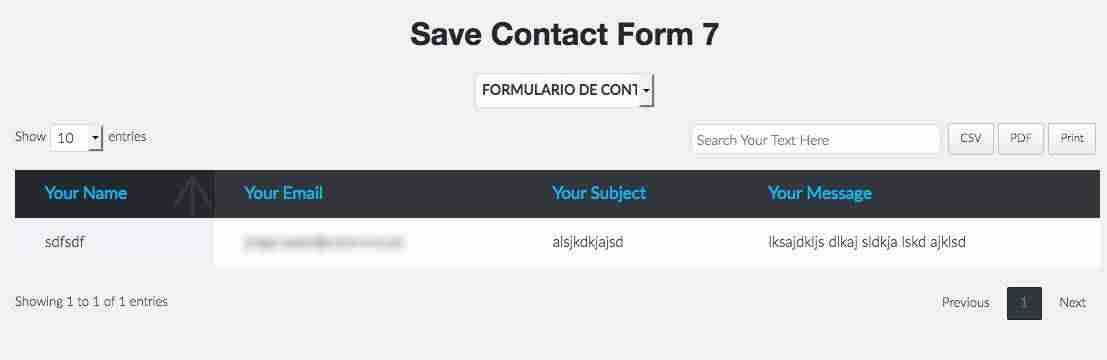
Una vez seleccionado el formulario del cual queremos ver las respuestas, estas se nos mostrarán en un listado ordenado por columnas. Puedes mostrar tantos registros como quieras, exportarlos a CSV y PDF e incluso imprimirlos. Además, cuenta con un buscador con el cuál podremos encontrar las respuestas que andemos buscando.
Por último decir que, si queremos mostrar la fecha de envío de la respuesta podemos hacerlo entrando en la sección de Ajustes del plugin en Save CF7 > Settings. Ahí podrás ver una opción que realiza esto que te acabo de comentar, así que marca el checkbox si quieres que se muestre la fecha en el listado.
Y eso sería todo, a partir de ahora podremos consultar la información de los formularios implementados con Contact Form 7 de nuestro WordPress simplemente entrando en el backoffice.
Y hasta aquí nuestro artículo sobre cómo almacenar lo enviado por el plugin Contact Form 7 en WordPress. Espero que te haya gustado y, si te ha resultado útil, no dudes en compartirlo en redes sociales.
Icono: Creative Mania
